快速滤镜&艺术文字《Camu》一指搞定你的照片编辑
图、文/APP星球
小编个人也是拍照修图俱乐部的一员,每次拍完照后,总要把照片修得五彩缤纷才甘愿,是一种深怕别人注意不到的心态ಠ౪ಠ

直到某天,无意间发现《Camu》这款相机APP,实际玩了之后,突然有了「简单才是最棒的」这个想法,虽然说《Camu》一样有一般修图APP中的滤镜功能,文字图样也是没有少,但整体组合起来是给人简洁俐落的清新感~秘密在哪呢?我们一起来看~
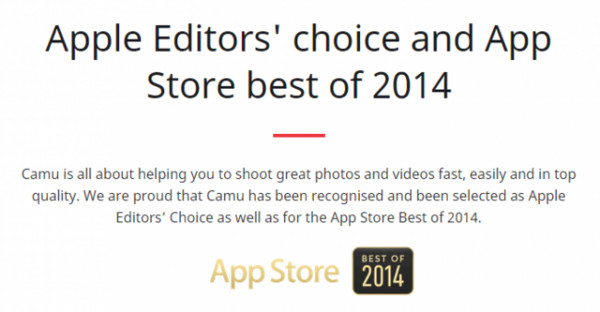
▲《Camu》还被苹果选为2014编辑之选呢!(图/APP星球提供)
打开《Camu》后,首先先来看一下滤镜部分,不管是直接拍摄、或是后修图,滤镜的改变都是以「直接在画面左右/上下滑」的方式进行,左右滑可以更改滤镜风格,共有12;上下滑可以改变该滤镜的照度,所以变化也满多的。
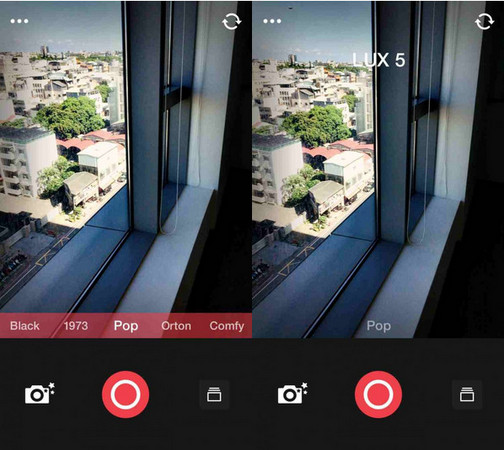
▲滤镜名称会显示在下方,手指在拍照画面滑动更换(图/APP星球提供)
拍照拍好后,下方会有一条工具列,主要用到的会是这几个↓
▲滤镜以外的功能都在这啰!(图/APP星球提供)
第一项「InstaFit」是修改大小尺寸倾斜度,这里就不说,接着「文字」我觉得是《Camu》里的重要功能,除了有「名句」可以让你加入英文名言外,不同于其他有文字功能的修图APP,《Camu》内是「不提供颜色修改」的,只有黑白两色,没你选的份 ┐(´д`)┌
▲要变换选项,都是直接在该按键上按喔!(图/APP星球提供)
在「风格」与「颜色」的搭配下,虽然都是黑白两色,但看起来真的很不错呢!虽然少了缤纷感,但却多了俐落感,小编我也很喜欢(*‘ v`*)
接下来「标签」的部份也满有趣,并非一般标签APP有自己编辑的功能,《Camu》是以当初拍照时自动抓取的地点为主,以不同的方式表现出来,且标签的位置和大小也不能变喔,只能在右下角待着~
▲左右滑来选择标签,当然也可以不用~(图/APP星球提供)
最后一项「顺畅」,翻译有点奇怪,总之功能是变动焦距,让照片变得模糊或是局部清晰,可以直接长按画面来选择想清晰的部份↓
▲范围圈也可以拉大缩小(图/APP星球提供)
整体来说,小编个人还满喜欢《Camu》这APP的,虽然有滤镜、有文字、有地点,但组合起来的效果一点也不庸俗,质感很好,滑动画面改变滤镜的方式,让人更轻松看出不同滤镜间的效果差异,推荐给追求简洁感修图的使用者们~
▲储存后的照片,看起来不错吧!(图/APP星球提供)













